Αλληλεπίδραση με παράθυρα και καρτέλες
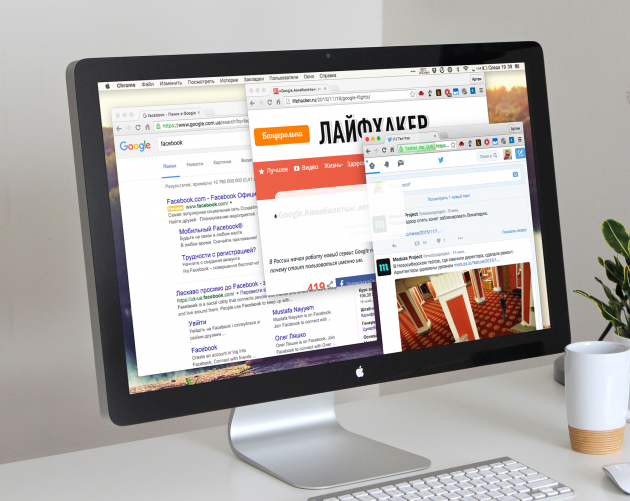
Τις περισσότερες φορές στο πρόγραμμα περιήγησης ανοίγουμε καρτέλες και παράθυρα, αλλάζουμε μεταξύ τους, ακολουθούμε τους συνδέσμους. Όλα αυτά είναι εύκολο και συνηθισμένο να κάνετε με το ποντίκι, αλλά είναι πολύ πιο βολικό να χρησιμοποιείτε τα πλήκτρα πρόσβασης του Chrome. Δείτε πόσο εύκολο είναι όλα.
Για τα Windows
- Ctrl + N – Ένα νέο παράθυρο.
- Ctrl + T – Μια νέα καρτέλα.
- Ctrl + Shift + N – Ένα νέο παράθυρο σε κατάσταση ανώνυμης περιήγησης.
- Ctrl + κλικ – Ανοίγει το σύνδεσμο σε μια νέα καρτέλα φόντου.
- Ctrl + Shift + κλικ – άνοιγμα ενός συνδέσμου σε μια νέα καρτέλα με εναλλαγή σε αυτό.
- Μετατόπιση + κλικ – άνοιγμα συνδέσμου σε νέο παράθυρο.
- Ctrl + Shift + T – Επαναφέρετε την τελευταία κλειστή καρτέλα (μέχρι 10 καρτέλες).
- Ctrl + W – κλείστε την ενεργή καρτέλα ή το αναδυόμενο παράθυρο.
- Ctrl + Tab – Αλλαγή μεταξύ καρτελών.
Για Mac
- ⌘ + N – Ένα νέο παράθυρο.
- ⌘ + T – Μια νέα καρτέλα.
- ⌘ + Shift + N – Ένα νέο παράθυρο σε κατάσταση ανώνυμης περιήγησης.
- ⌘ + κλικ – Ανοίγει το σύνδεσμο σε μια νέα καρτέλα φόντου.
- ⌘ + Shift + κλικ – άνοιγμα ενός συνδέσμου σε μια νέα καρτέλα με εναλλαγή σε αυτό.
- Μετατόπιση + κλικ – άνοιγμα συνδέσμου σε νέο παράθυρο.
- ⌘ + Shift + T – Επαναφέρετε την τελευταία κλειστή καρτέλα (μέχρι 10 καρτέλες).
- Επιλογή + ⌘ + ⇨ και Επιλογή + ⌘ + ⇦ – Αλλαγή μεταξύ καρτελών.
- ⌘ + W – κλείστε την ενεργή καρτέλα ή το αναδυόμενο παράθυρο.
- ⌘ + Shift + W – κλείστε το ενεργό παράθυρο.
- ⌘ + M – ελαχιστοποίηση του παραθύρου.
Αλληλεπίδραση με περιεχόμενο στη σελίδα
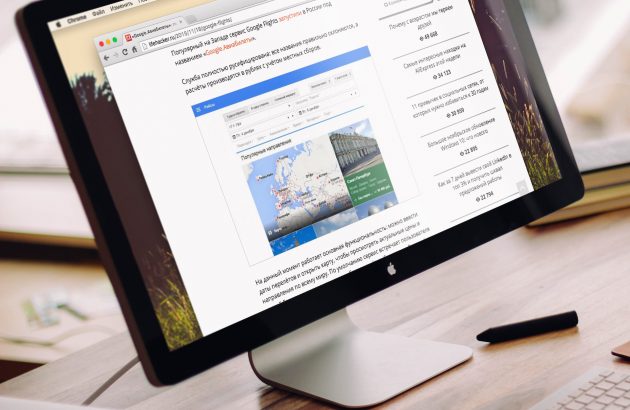
Μπορείτε να περιηγηθείτε στις σελίδες και να αλληλεπιδράσετε με το περιεχόμενο με διάφορους τρόπους, αλλά με εμπιστευθείτε: οι πιο γρήγορες είναι οι συντομεύσεις.
Για τα Windows
- Ctrl + S – αποθηκεύστε τη σελίδα.
- Ctrl + P – Εκτύπωση της σελίδας.
- F5 ή Ctrl + R – Ενημέρωση της σελίδας.
- Ctrl + F5 ή Shift + F5 – αναγκαστική ενημέρωση (χωρίς να λαμβάνεται υπόψη η μνήμη cache).
- Esc – Ακύρωση φόρτωσης σελίδας.
- Ctrl + F – Αναζήτηση.
- Ctrl + U – Ο πηγαίος κώδικας της σελίδας.
- Ctrl + D – σελιδοδείκτη για την τρέχουσα σελίδα.
- Ctrl + Shift + D – Σελιδοδείκτες για όλες τις ανοιχτές σελίδες.
- F11 – Λειτουργία πλήρους οθόνης.
- Ctrl + συν και Ctrl + μείον – Αλλάξτε την κλίμακα σελίδας.
- Ctrl + 0 – τυπική κλίμακα σελίδας.
- Διαστήματος – σελίδα κύλισης της σελίδας.
- Αρχική σελίδα – Πηγαίνετε στο επάνω μέρος της σελίδας.
- Τέλος – Πηγαίνετε στο κάτω μέρος της σελίδας.
- Shift + τροχός του ποντικιού – μετακινηθείτε στη σελίδα προς τα δεξιά ή προς τα αριστερά.
Για Mac
- ⌘ + S – αποθηκεύστε τη σελίδα.
- ⌘ + P – Εκτύπωση της σελίδας.
- ⌘ + R – Ενημέρωση της σελίδας.
- ⌘ + F – Αναζήτηση.
- ⌘ + Επιλογή + U – Ο πηγαίος κώδικας της σελίδας.
- ⌘ + D – σελιδοδείκτη για την τρέχουσα σελίδα.
- ⌘ + Shift + D – Σελιδοδείκτες για όλες τις ανοιχτές σελίδες.
- ⌘ + Shift + F – Λειτουργία πλήρους οθόνης.
- ⌘ + συν και ⌘ + πλην – Αλλάξτε την κλίμακα σελίδας.
- ⌘ + 0 – τυπική κλίμακα σελίδας.
- Διαστήματος – σελίδα κύλισης της σελίδας.
- Fn + ⇦ – Πηγαίνετε στο επάνω μέρος της σελίδας.
- Fn + ⇨ – Πηγαίνετε στο κάτω μέρος της σελίδας.
Αλληλεπίδραση με τη γραμμή διευθύνσεων
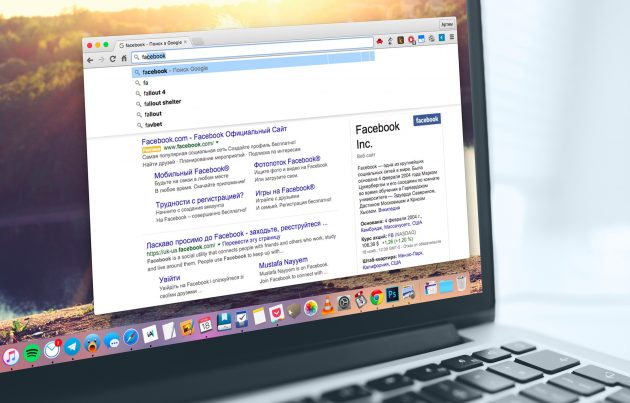
Δεν απευθυνόμαστε συχνά στη γραμμή διευθύνσεων, αλλά πολλά πολύτιμα δευτερόλεπτα μπορούν να βρεθούν ακόμα και όταν εργάζεστε με αυτήν. Οι περισσότερες από τις ενέργειες είναι πιο εύκολο να εκτελεστούν με το ποντίκι, αλλά για μερικούς από αυτούς, τα πλήκτρα πρόσβασης του Chrome θα είναι πολύ βολικά.
Για τα Windows
- Ctrl + L – Μετακινήστε το δρομέα στη γραμμή διευθύνσεων.
- Ctrl + L – επιλογή της διεύθυνσης URL ή κειμένου στη γραμμή διευθύνσεων.
- Alt + Enter – Ανοίξτε τη διεύθυνση URL σε μια νέα καρτέλα.
Για Mac
- ⌘ + L – Μετακινήστε το δρομέα στη γραμμή διευθύνσεων.
- ⌘ + L – επιλογή της διεύθυνσης URL ή κειμένου στη γραμμή διευθύνσεων.
- ⌘ + Εισαγωγή – Ανοίξτε τη διεύθυνση URL σε μια νέα καρτέλα.
Ρυθμίσεις και λειτουργίες
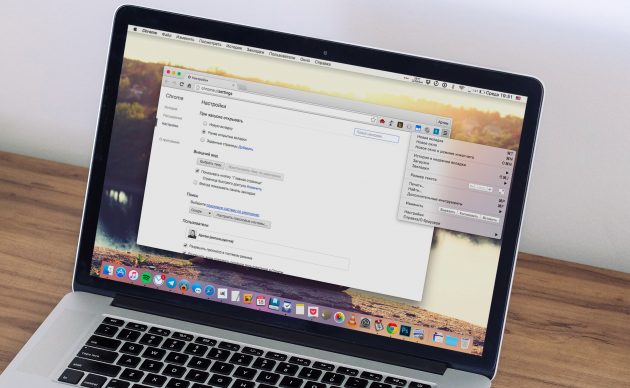
Όλες οι δυνατότητες του Chrome και οι ρυθμίσεις του είναι διαθέσιμες από το μενού, αλλά γιατί χάνετε χρόνο περιπλάνησης γύρω από τους πίσω δρόμους; Θυμηθείτε τις συντομεύσεις για τις λειτουργίες που χρησιμοποιούνται συχνά και θα γίνετε πιο παραγωγικοί!
Για τα Windows
- Alt + F ή F10 – ρυθμίσεις.
- Ctrl + Shift + B – Εμφάνιση και απόκρυψη της γραμμής σελιδοδεικτών.
- Ctrl + H – ιστορικό.
- Ctrl + J – Λήψεις.
- Shift + Esc – διαχειριστής εργασιών.
- Ctrl + Shift + J – εργαλεία ανάπτυξης.
- Ctrl + Shift + Διαγραφή – Εκκαθάριση ιστορικού.
- Ctrl + Shift + M – Εναλλαγή μεταξύ λογαριασμών χρηστών.
Για Mac
- ⌘ + Shift + B – Εμφάνιση και απόκρυψη της γραμμής σελιδοδεικτών.
- ⌘ + Επιλογή + Β – διαχειριστής σελιδοδεικτών.
- ⌘ +, – ρυθμίσεις.
- ⌘ + Y – ιστορικό.
- ⌘ + Shift + J – Λήψεις.
- ⌘ + Shift + Διαγραφή – Εκκαθάριση ιστορικού.
- ⌘ + Shift + M – Εναλλαγή μεταξύ λογαριασμών χρηστών.
- ⌘ + Επιλογή + Ι – εργαλεία ανάπτυξης.
